> **在【新零售】--【美團外賣】--【商品管理】先設置分類,再添加商品。
> 在新建分類可以添加菜單名稱,點擊管理序列可以將菜單欄往上移動,更改在美團外賣客戶端的顯示排序。**
**第一步** 點擊【**新建分類**】,進行分類的設置,可同步到美團外賣。
備注:在寵老板系統的新建分類里僅支持設置一級分類,二級分類需要在美團商家端商品管理里進行設置
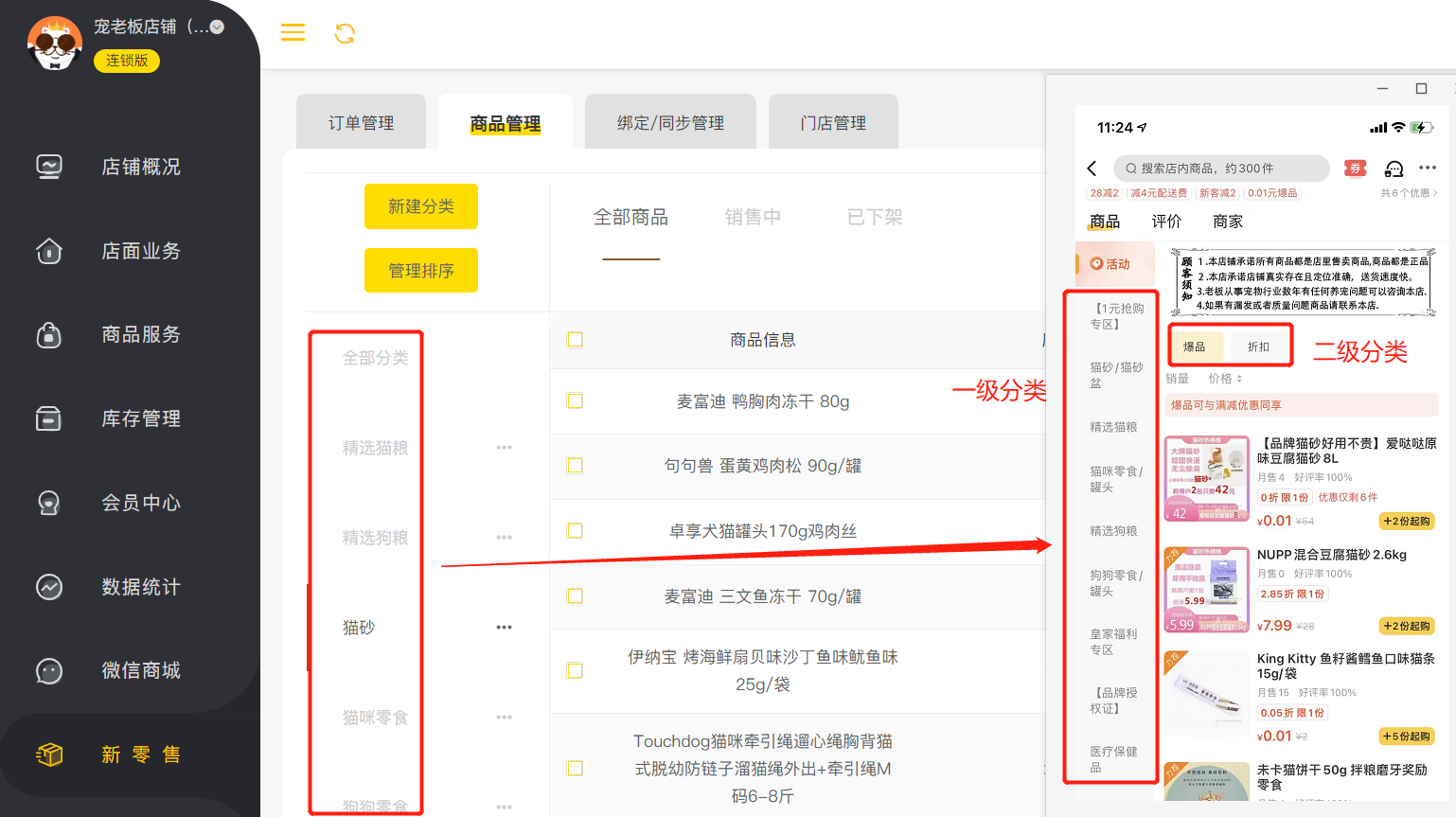
二級分類需要在美團端設置
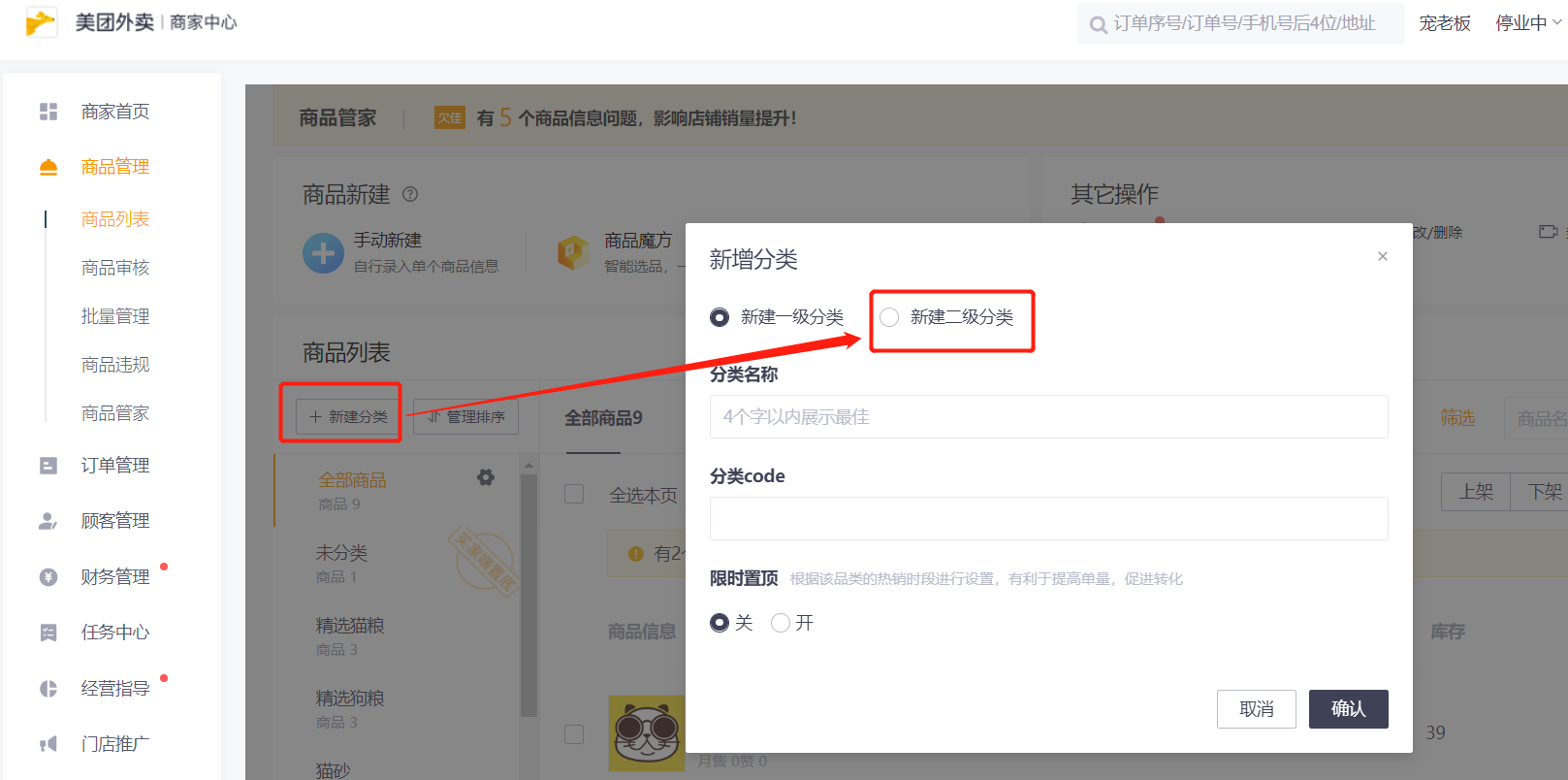
**第二步****商品信息錄入(重要提示:必填的一定錄入正確**)
* [ ] **商品有條形碼錄入要求**
**(電腦端)**
路徑:在【商品服務】--【商品管理】--【編輯】進行錄入。
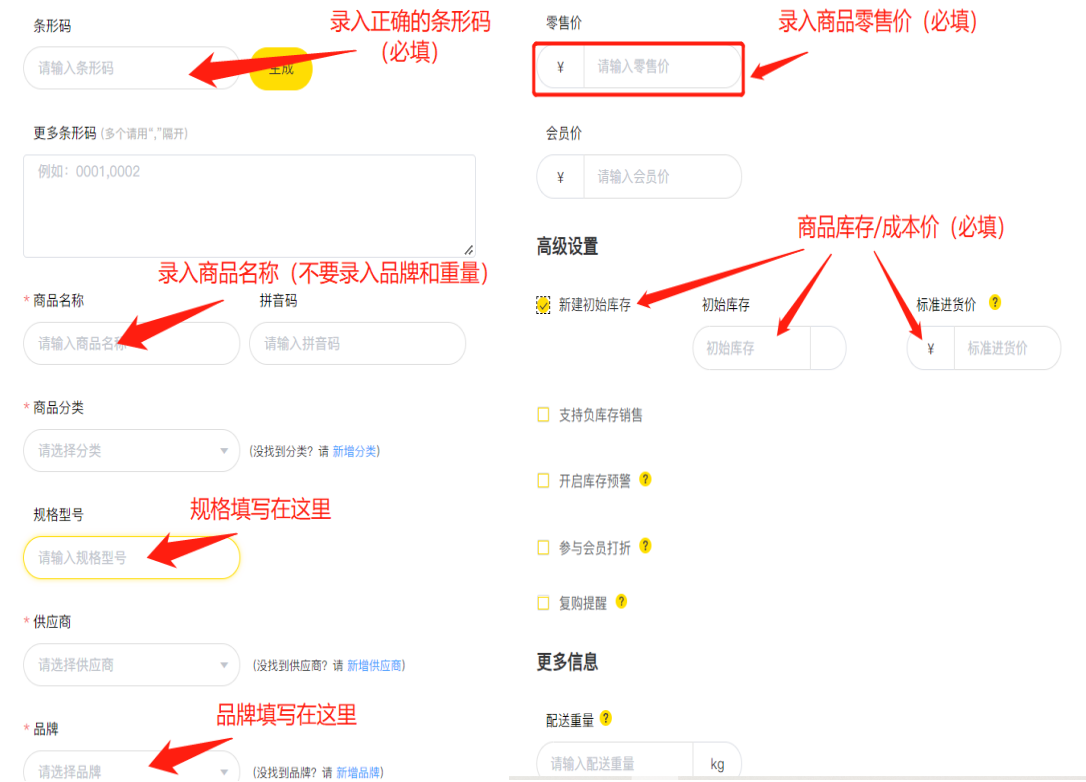
**(手機端)**
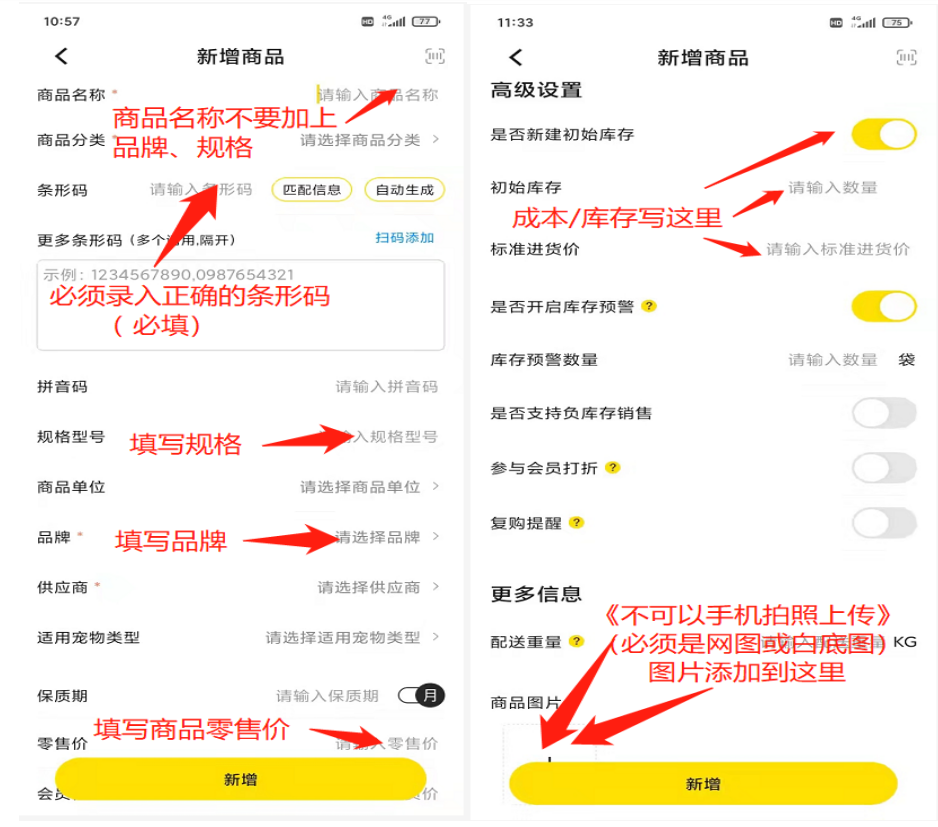
* [ ] **商品無條形碼錄入要求**
**(電腦端)**
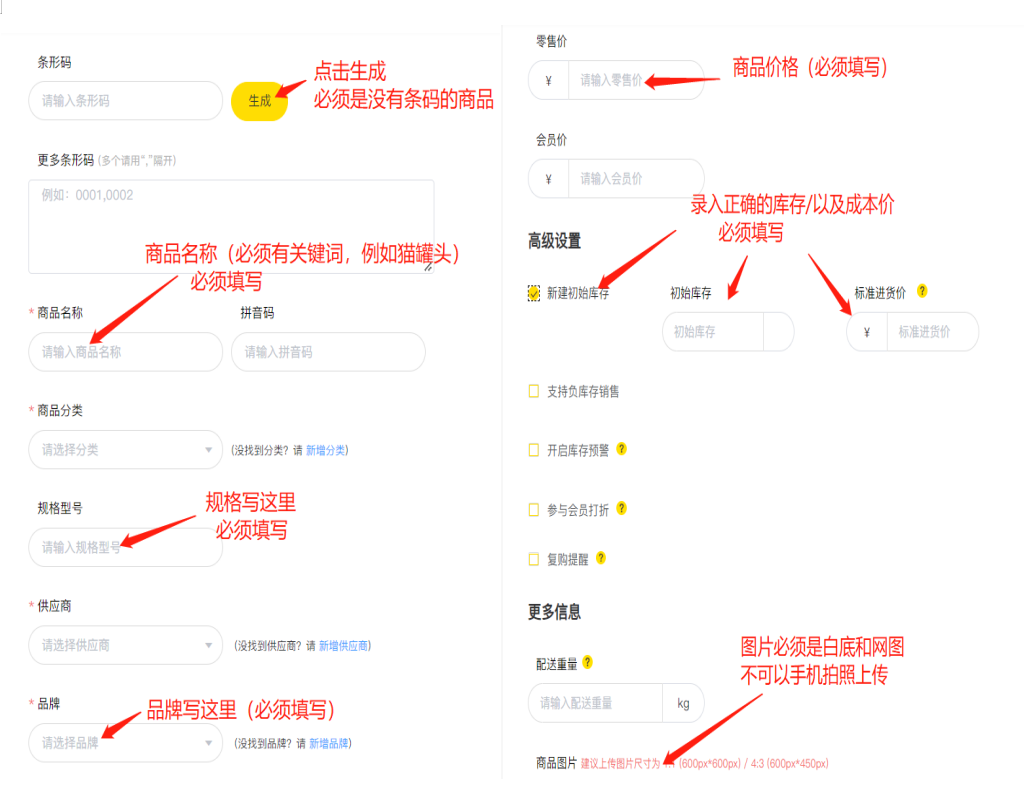
**(手機端)**
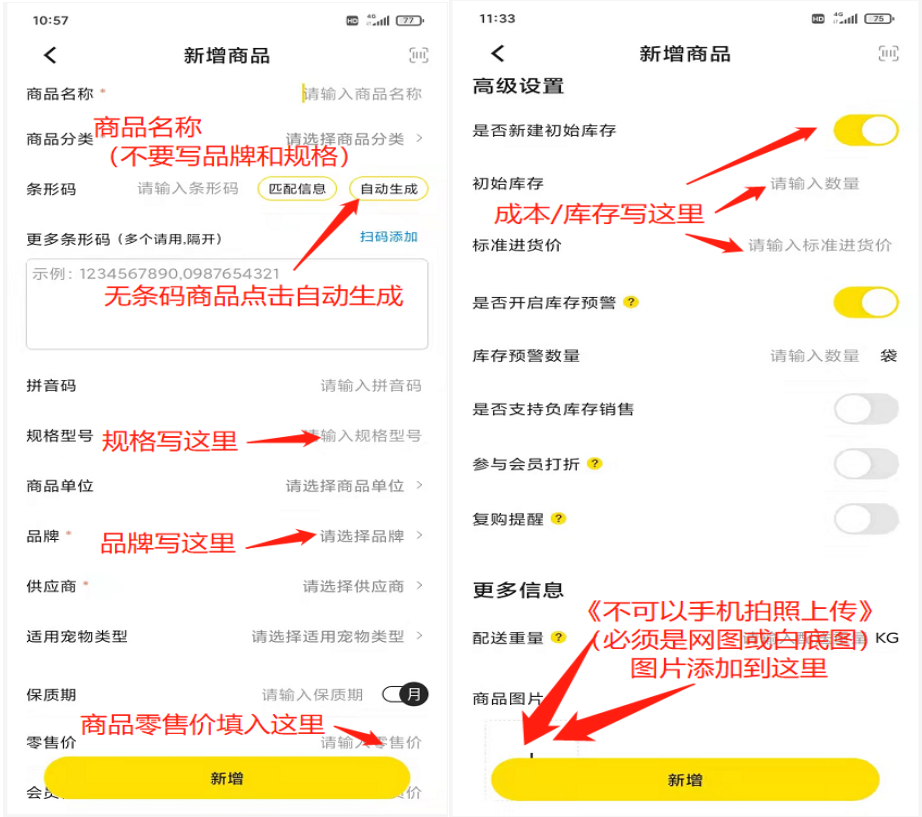
**第三步** 點擊【**從本地添加商品**】
說明:可從寵老板系統中批量選擇商品快速上架到美團。
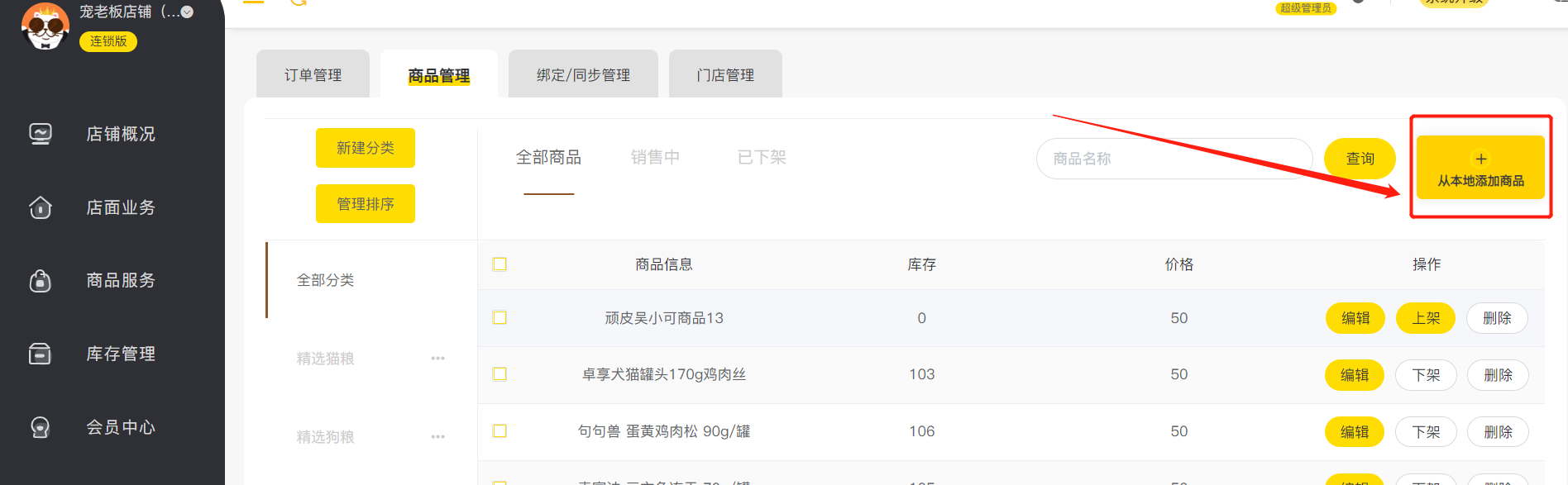
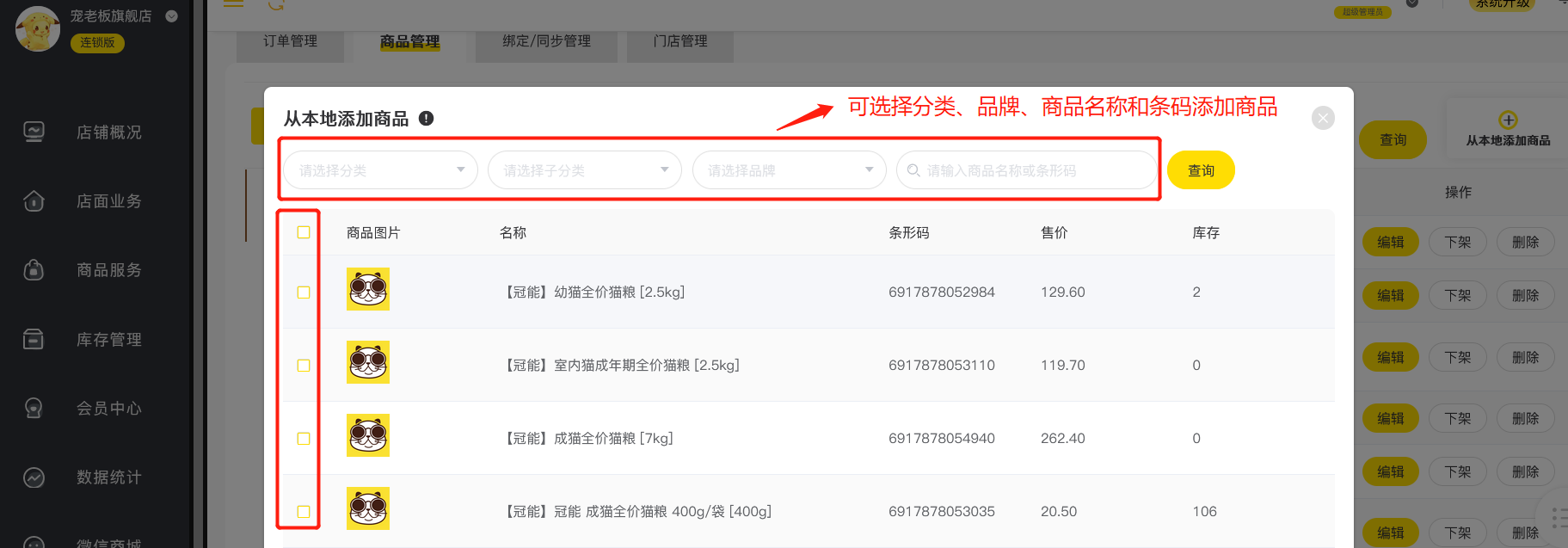
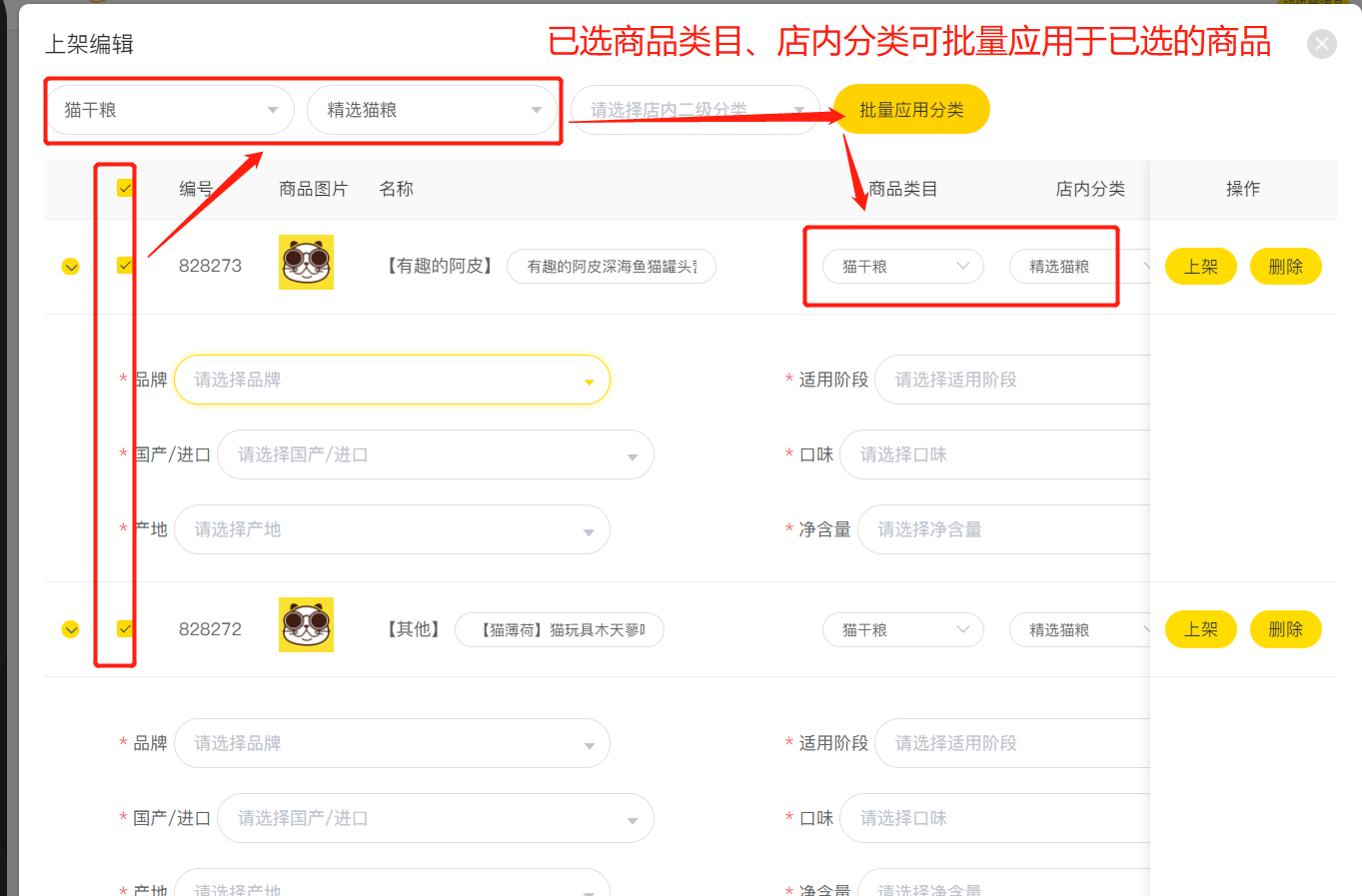
**第四步**點擊**【確認上架】**,即可以上架到美團外賣端。
說明:上架商品成功后,寵老板系統中商品的數量將與美團外賣中顯示都庫存一致,實現庫存同步。
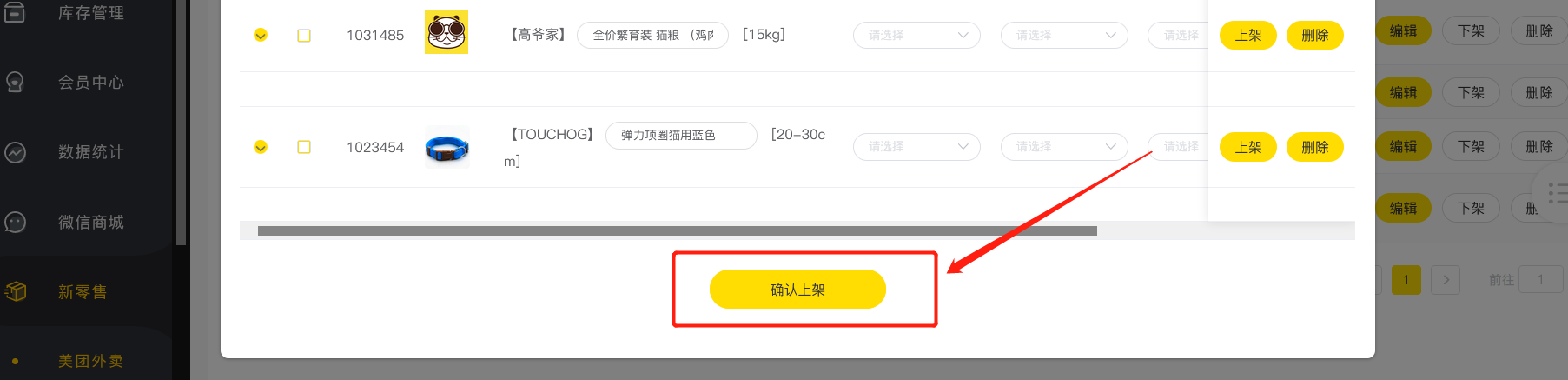
**第五步** 上架商品后修改和補充信息
也可以在美團商家端修改信息
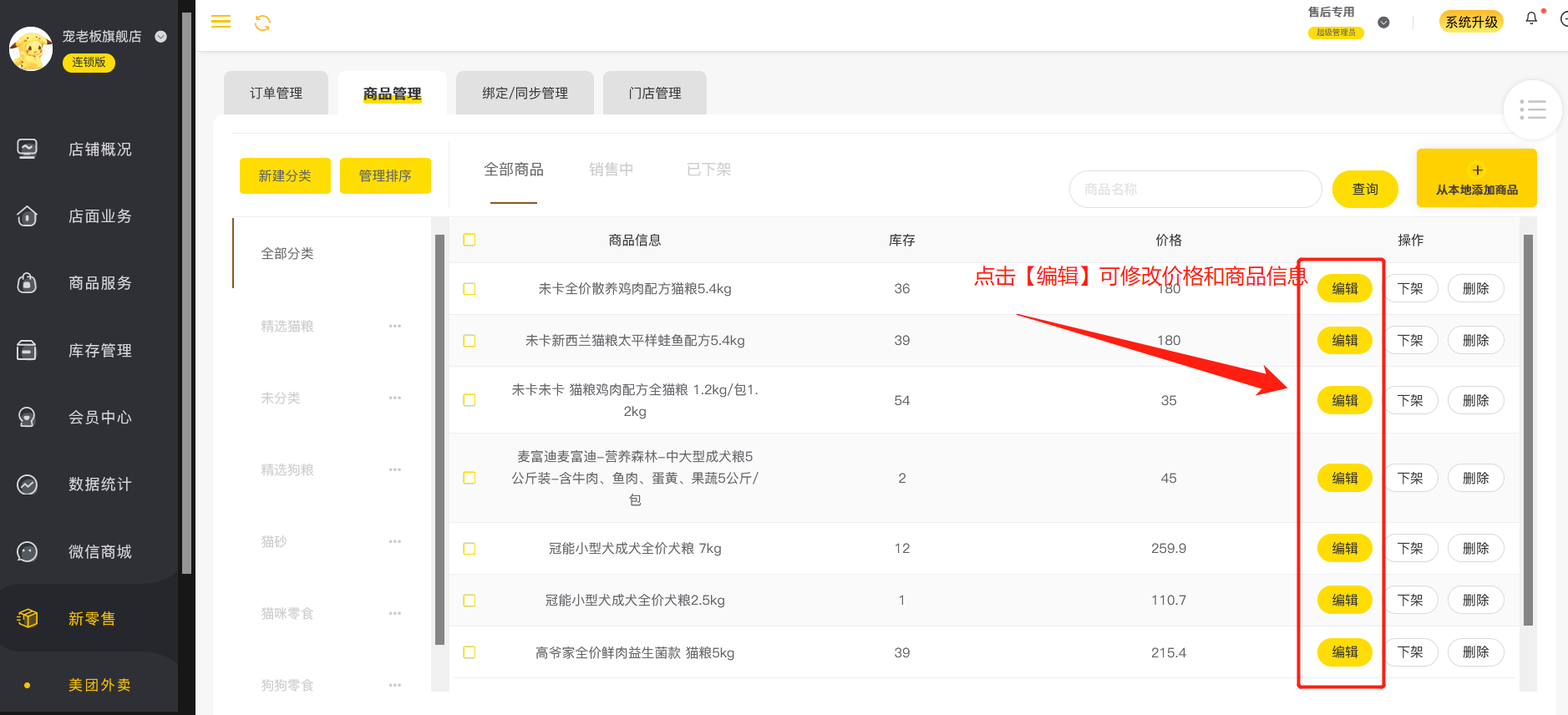
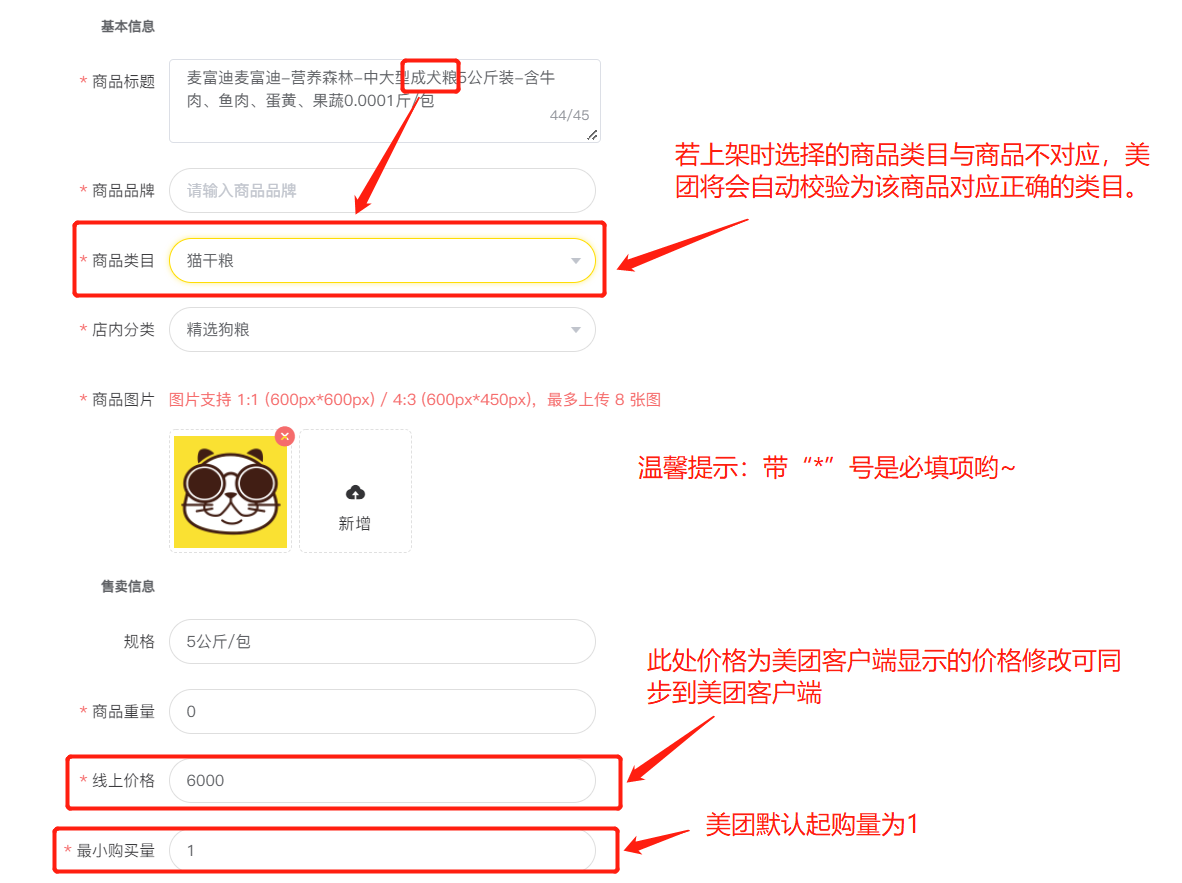
美團商家端修改信息路商品管理--商品列表--編輯
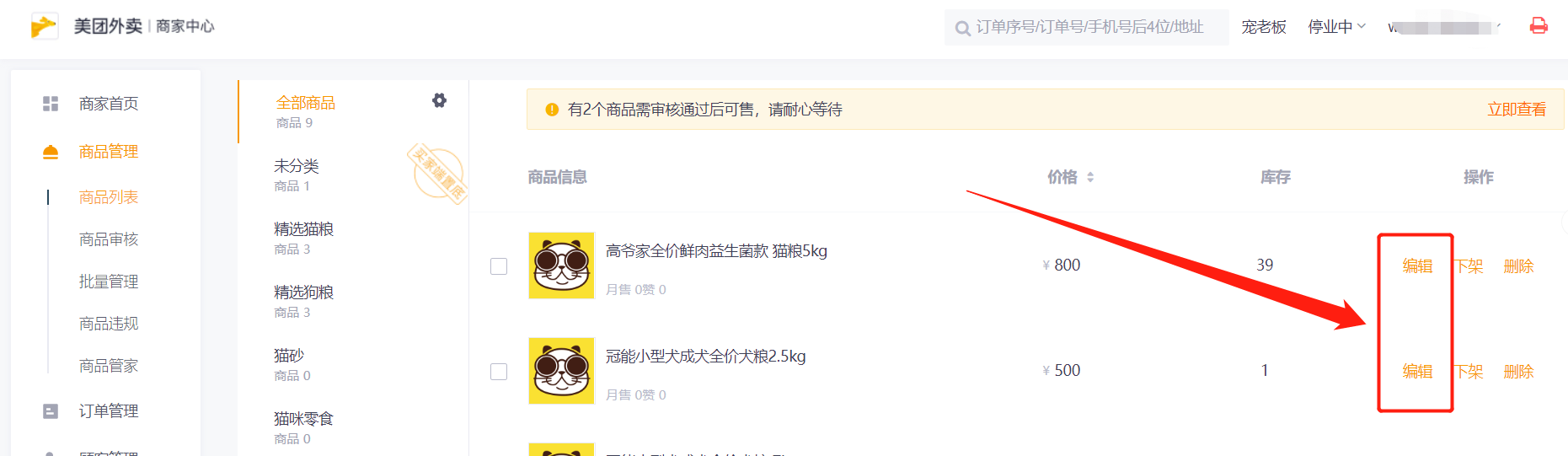
## **其他情況綁定和庫存同步問題**
**1、 美團商家端上架商品,條碼與系統商品匹配不上時**
說明:通過美團商家端上架商品,條碼與系統商品匹配不上時可點擊【商品綁定】進行手動綁定。
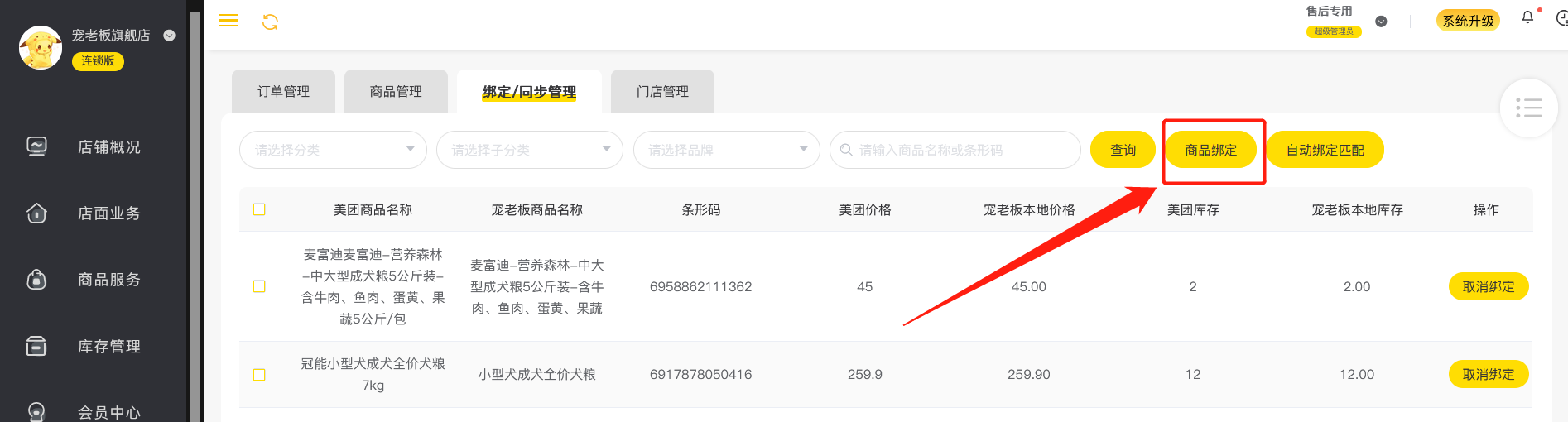
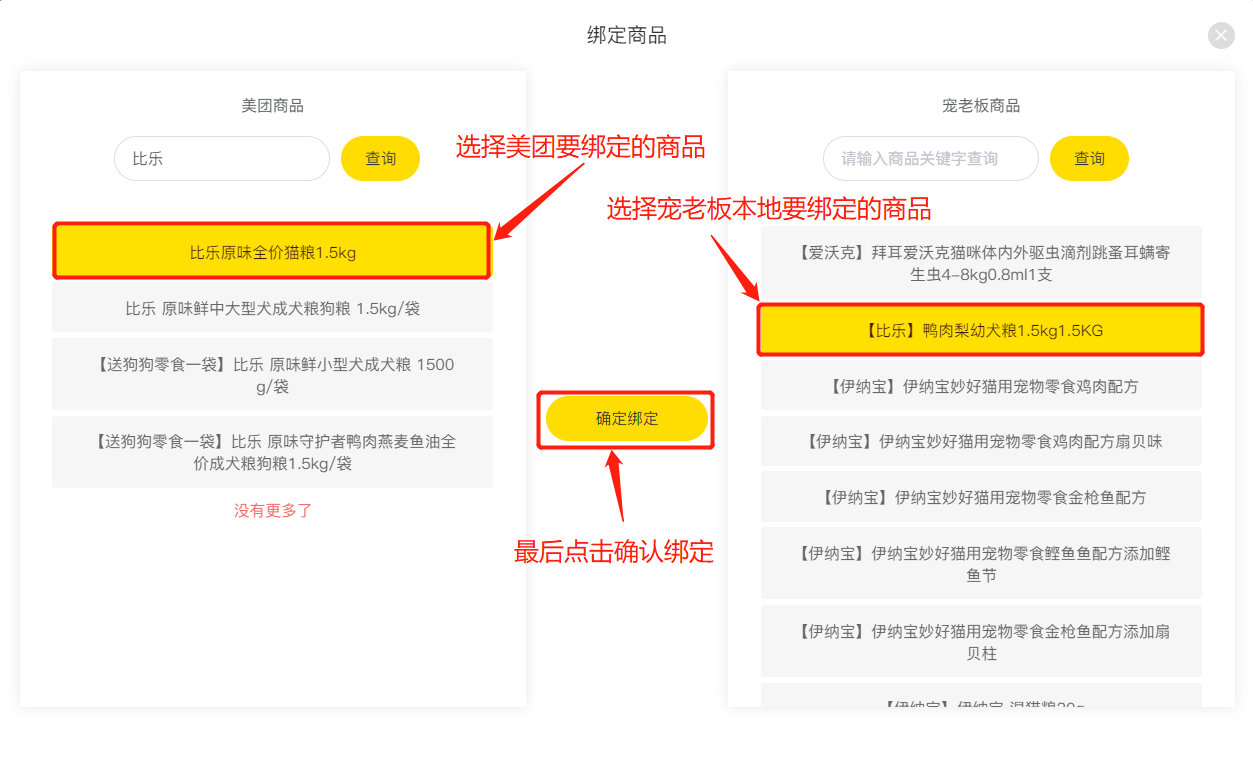
**2、 在美團商家端已上架的商品如何綁定到寵老板系統**
說明:點擊【自動綁定匹配】可將已在美團商家端上架的商品與寵老板系統商品進行綁定,也叫反綁定。
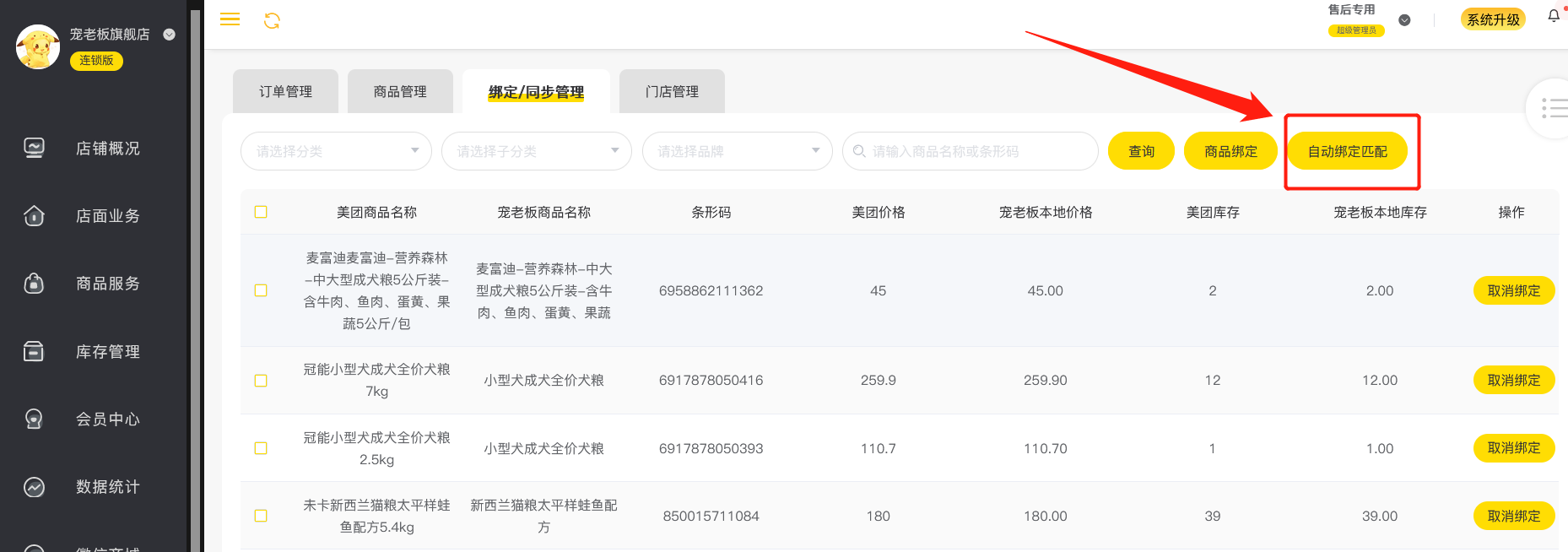
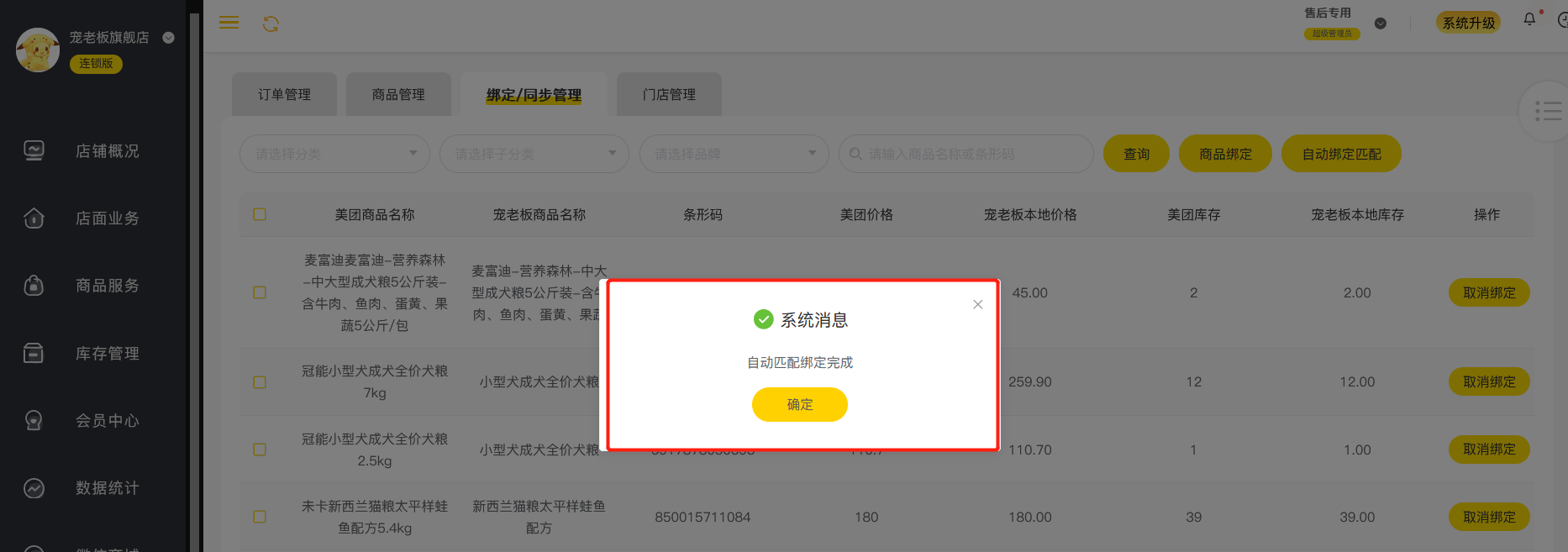
**3、如何進行手動同步庫存**
說明:庫存同步是將寵老板系統的庫存同步至美團商家端,例如:化毛膏在寵老板系統的庫存是10個,美團外賣庫存是11個,同步庫存后美團外賣庫存將會變為10個。
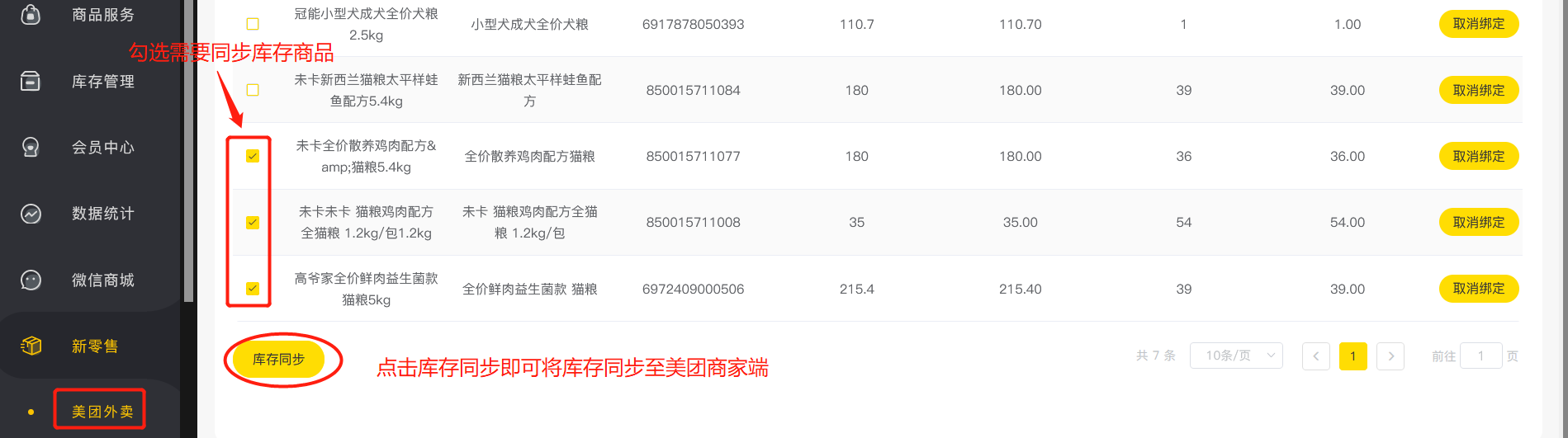
- 寵老板PC(電腦端)圖文教程
- 1、PC端初次安裝系統教程
- 2、PC端商品管理
- 2.1如何新增商品
- 2.2如何批量導入、導出商品
- 2.3如何新增分類、品牌和供應商
- 2.4如何批量設置商品信息
- 3、PC端服務管理
- 3.1如何新增服務
- 3.2修改、刪除和批量操作服務信息
- 4、PC端活體管理
- 4.1如何新增品種
- 4.2如何新增活體
- 5、PC端會員中心
- 5.1第一步 新增會員、批量導入會員
- 5.2第二步 添加寵物信息
- 5.3第三步 設置會員卡模板
- 5.4第三步 開通會員卡及使用會員卡結賬
- 5.5第四步 設置次卡模板
- 5.6第五步 開通次卡及次卡的使用
- 5.7第六步 會員卡充值
- 5.8如何設置積分
- 5.9如何使用積分
- 5.10如何修改和刪除會員卡/次卡模板
- 5.11如何進行短信群發
- 5.12如何升級(換卡)會員卡
- 5.13如何進行會員卡余額轉移
- 5.14如何撤銷會員卡充值
- 5.15 會員價的設置
- 5.16會員管理
- 5.17如何給會員補充積分
- 6、PC端店面業務
- 6.1收銀臺介紹
- 6.2會員如何使用會員卡結賬
- 6.3散客戶如何結賬
- 6.4會員如何使用次卡進行抵扣
- 6.5如何查看訂單管理
- 6.9記賬本
- 6.10如何設置優惠券
- 6.11如何設置滿贈活動
- 6.12如何設置換購活動
- 6.13如何設置套餐組合
- 6.14在收銀臺怎么選擇套餐、滿贈和換購活動
- 6.15寵付寶申請和使用
- 6.16如何設置酒店寄養的房間及直播
- 6.17寄養訂單如何管理
- 6.18在收銀臺如何使用優惠券結賬
- 6.19如何掛單和解掛
- 如何設置寵物寄養-New
- 1. 寄養前的系統配置(必設)
- 2. 酒店式寄養操作指引
- 第一步:寄養房間設置
- 批量修改房價
- 第二步:添加酒店式寄養訂單
- 查看、編輯、刪除寄養訂單
- 添加中途消費、記錄日志、追加/退預存款
- 第三步:到店寄養、寄養結算
- 短信提醒客戶到店接寵物
- 3. 普通寄養操作指引
- 第一步:設置寄養的類型
- 第二步:添加普通寄養訂單
- 第三步:結算寄養、收銀臺結賬
- 添加中途消費、記錄日志、追加/退預付款
- 短信提醒客戶到店接寵物
- 節日寄養加價
- 編輯、刪除、取消寄養訂單
- 寄養預約(小程序)
- 比較重要的設置:酒店式寄養的老板先開啟這個功能
- 第一步:預約前的配置
- 預約寄養(普通寄養門店)
- 預約寄養(酒店式寄養門店)
- 7、PC端庫存管理
- 7.1如何查看商品庫存
- 7.2如何拆散商品
- 7.3如何進行手動出庫
- 7.4如何手動入庫
- 7.5如何調撥出、入庫(連鎖版)
- 7.6如何在線盤點
- 7.8如何批量盤點
- 8、PC端數據統計
- 8.1如何查看收入概況
- 8.2如何查看資產報告
- 8.3如何查看利潤報告
- 8.4如何查看店員提成
- 8.5如何查看商品銷售明細和利潤
- 8.6如果查看新零售銷售明細
- 8.7如何查看商品/服務/活體的贈送記錄
- 8.8如何查看商品/服務/活體的銷售排行情況
- 8.9如何查看商品/服務活體分類的統計情況
- 8.10如何查看商品銷售的增長率
- 8.11如何查看會員卡開卡、續充和退卡情況
- 8.12如何查看次卡開卡和續充情況
- 8.13如何查看會員開卡分析
- 8.14如何查看消費客單數、消費頻率及平均客單價
- 9、PC端店鋪配置
- 10.1如何新增和修改店鋪信息
- 10.2如何新增店員
- 10.3編輯和刪除店員
- 10.4如何設置店員提成
- 10.5如何設置店員權限
- 10.6如何新增職位、修改和刪除職位
- 10.7排班管理
- 10.8系統設置都有哪些功能
- 10.9如何進行打印設置
- 10.10如何查看短信記錄
- 10.11回收站
- 10、PC端系統升級
- 11.1如何進行系統版本升級
- 11.2如何購買企業版小程序
- 11.3如何充值短信
- 11.4系統續年費
- 11.5如何開通分店包和續費分店
- 11、PC端新零售
- 11.1美團外賣如何綁定
- 11.2餓了么如何綁定
- 11.3如何在寵老板上架商品到美團
- 11.4如何在寵老板上架商品到餓了么
- 12、PC端微信商城
- 12.1第一步 店鋪信息設置
- 12.2 第二步上架商品
- 12.3第三步 首頁設置
- 12.4第四步 運費模板設置
- 12.5第五步 開卡設置
- 12.6 如何上下架活體
- 12.7 如何設置套餐活動
- 12.8 如何設置提現賬號及提現(免費版小程序)
- 12.9 如何讓顧客關注綁定公眾號和小程序
- 12.10會員如何在小程序購買商品
- 12.11商家如何處理微信商城訂單
- 12.12會員如何查看寵物檔案/寄養直播/門店消費等
- 12.13會員如何登陸小程序
- 12.14如何查看會員是否綁定小程序
- 寵老板PC(電腦端)視頻教程
- 1、PC版店面業務
- 2、PC版商品服務
- 3、PC版庫存管理
- 4、PC版會員中心
- 6、PC版新零售
- 7、PC版店鋪配置
